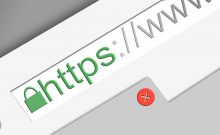大ピンチ!GoogleやGmailにアクセスできなくなった!
これは、ある日の業務中に、システムエイトの事務所内で突然、Google関連のサービスにアクセスできなくなってしまうというアクシデントが発生し、試行錯誤の結果、やっと解決に至ったという記録です。
Google検索やGmailが突然使用できなくなった
始まりは、事務所内の複数のPCで、Google検索やGmailなど、Googleのサービスが突然かつ一斉に使用できなくなったことでした。
主な現象は、下記の通り。
Google検索、Gmail、Google ドキュメント、Google MAPといったGoogleのサービスにPCからアクセスできない。
ブラウザからアクセスすると、「このサイトにアクセスできません」というエラーメッセージが表示される。
Chromeだけではなく、Firefoxなど他のブラウザでも同様のエラーメッセージが表示される。
Chrome リモート デスクトップも利用できない。
Yahoo検索などはアクセス可能。
上記の現象が、複数のPCで同時に発生。
PCを再起動すると一時的に復旧するが、30分ほどでまた同じ現象が発生する。
「Google Public DNS」を疑う
Googleのサービスだけがアクセスできない、ということで、事務所内に設定している「Google Public DNS」に何らかのエラーが生じているのではないか?という疑いが浮上しました。
「Google Public DNS」は、Googleが世界中のインターネット利用者に提供している無料のDNSサービスで、指定のIPをルータに登録するだけで利用可能でき、レスポンスが高速であることから、かねてから弊社でも採用しておりました。
名前解決の面で不具合が生じているのかもしれない、ということで、Windows 10の名前解決に沿って、対策を実施していきました。
【対処1】hostsファイル内のアドレス削除
ディレクトリ(例): C:\Windows\System32\drivers\etc
ファイル名: hosts
※保存の前に、デスクトップ上などにファイルのバックアップコピーを保存してください。
作業後、再起動して動作確認。
再起動のおかげで一時的に復旧しますが、30分ほどでまた現象が発生してしまいました。
【対処2】DNSキャッシュの削除
リストの右側に表示される「管理者として実行する」をクリックすると、プロンプト画面が起動する。
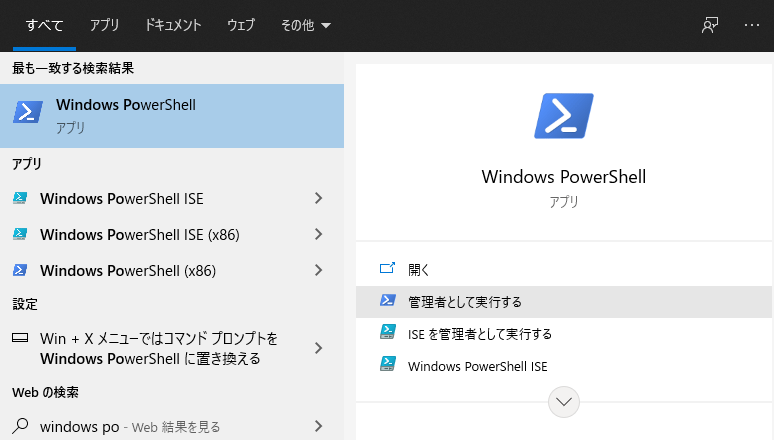
プロンプト画面に、下記コマンドを入力する。
ipconfig /flushdns
コマンド実行後、「DNS リゾルバー キャッシュは正常にフラッシュされました」というメッセージが表示される。
続けて下記コマンドでIPアドレスの情報更新を実行する。
ipconfig / registerdns
ipconfig / release
ipconfig / renew
コマンド実行後、プロンプト画面を閉じて、PCを再起動する。
この対策でも、再起動のおかげで一時的に復旧しますが、30分ほどでまた現象が発生してしまいました。
次の対策として、Google Public DNSを採用しているつもりで別の設定に書き換わっている可能性を考え、再設定してみることにしました。
【対処3】Google Public DNSを再設定する
続いて、「ネットワークとインターネット」をクリックし、「ネットワークの詳細設定」内の「アダプターのオプションを変更する」をクリックする。
使用中のインターネット接続アイコン(Wi-Fiなど)を右クリックし、「プロパティ(R)」をクリックする。
「ネットワーク」タブ内の「この接続は次の項目を使用します(O):」項目内にある「インターネット プロトコル バージョン 4 (TCP/IPv4)」をチェックしてあることを確認し、右下の「プロパティ(R)」をクリック。
「インターネット プロトコル バージョン 4 (TCP/IPv4)のプロパティ」が開いた後、「次の DNS サーバーのアドレスを使う(E):」にアドレスを設定し、画面右下の「OK」ボタンをクリックする。
優先DNSサーバー: 8.8.8.8
代替DNSサーバー: 8.8.4.4
再起動して動作確認。
上記のような操作で、DNSサーバーの設定がGoogle Public DNSのままになっていたことを確認した形になりました。
再起動のおかげで一時的に復旧したものの、20分ほどでまた現象が発生してしまいました。
続いての対処として、Microsoftコミュニティで上がっていた「Windows Updateの配信の最適化設定の影響で名前解決ができなくなるケースがある」という報告を参考に、Windows Updateの配信の最適化をオフにしてみました。
【対処4】Windows Updateの配信の最適化をオフにする
「更新とセキュリティ」をクリックし、「詳細オプション」をクリックする。
「詳細オプション」内の「配信の最適化」をクリックし、「他のPCからダウンロードを許可する」スイッチをオフにする。
再起動して動作確認。
これも、再起動のおかげで一時的に復旧したものの、やはり20分ほどでまた現象が発生してしまいました。
【対処5】WinSockを初期化する
表示されたコマンドプロンプト画面に、Windows 10のネットワーク実装、WinSock(Windows Sockets API)設定情報を初期化するコマンドを入力し、Enterキーを押下する。
netsh winsock reset
再起動して動作確認。
この対策も、再起動によって一時的に復旧したものの、20分ほどでまた現象が発生してしまいました。
【対処6】IPv6を無効化する
「ネットワークの詳細設定」の項目にある「アダプターのオプションを変更する」をクリックする。
使用中のインターネット接続アイコン(Wi-Fiなど)を右クリックし、「プロパティ(R)」をクリックする。
「この接続は次の項目を使用します(O):」項目内にある「インターネット プロトコル バージョン6(TCP/IPv6)」のチェックを外します。
※「インターネット プロトコル バージョン4(TCP/IPv4)」はチェックされていることを確認する。
「OK」をクリックし、再起動して動作確認。
IPv6を無効化した後は、現象は起きなくなりました。
やったーーーー!
過去の申し送りを忘れないようにしよう
時間がかかったものの、不具合は解消できました。
IPv6無効化の対処を実施した後、スタッフの一人が「そういえば、昔、『ネットワークに異常が起きたらIPv6を無効化すること』って書いたメモを貼っていたんですよね……あれはこのことだったのか……」とぽつりとつぶやきました。
そういえば!
そんなこともあった!
みんな、そのことは覚えていたのに!
忘れていた!!
2021年夏に事務所を移転した際に、そのメモを捨ててしまっていたようです。
メモを貼ったのが3年ほど前で、それから今に至るまで特に不具合も生じていなかったため、全員すっかりその申し送りを失念してしまった状態でした。
「昔からの言い伝えはバカにしちゃいけないってことですね……」
「古文書の内容をちゃんと語り継いでいかないとね……」
そんな結論に終わったこの一連の騒動をここに記録することで、未来に向けて申し送りしていきたいと思います。
※Microsoft公式によると、IPv6無効化は、Windowsの一部の機能が正常に動作しないケースがあることから、非推奨とされていますので、ご注意ください。